?picasa3在圖片上輸入文字的教程
時間:2023-05-16 16:02:19作者:極光下載站人氣:27
相信在大部分用戶的電腦上都會備上一兩個圖片處理軟件,這樣便于用戶在辦公時可以輕松解決圖片的問題,其中就有用戶會選擇下載使用picasa3軟件,這款辦公軟件為用戶帶來了不錯的圖片管理、編輯、查看功能,并且用戶界面簡單易上手,功能也是很強大的,因此picasa3吸引了不少用戶的注意,當用戶需要在圖片上輸入文字時,就可以在picasa3軟件來操作實現,用戶雙擊圖片庫中的圖片并進入到編輯頁面上,接著在頁面左側的工具欄中點擊自己需要的文本工具,即可點擊圖片上的任意一處位置來輸入文字,那么接下來就讓小編來向大家分享一下picasa3在圖片上輸入文字的方法步驟吧,希望用戶能夠喜歡。
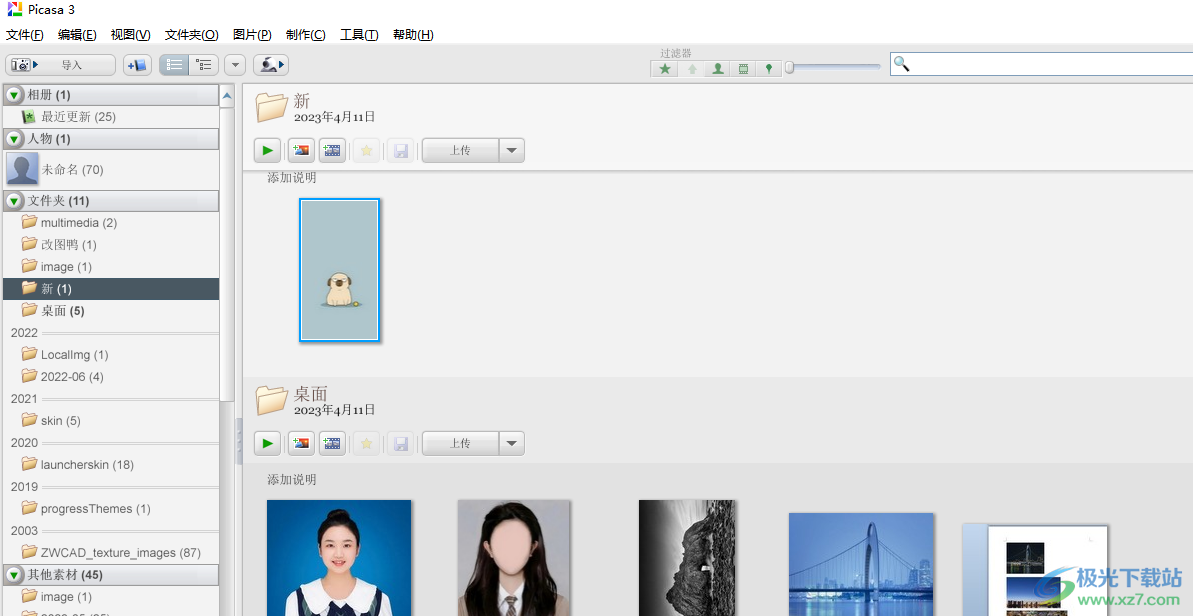
方法步驟
1.首先打開電腦桌面上的picasa3軟件,并來到圖片庫中找到并雙擊需要輸入文字的圖片
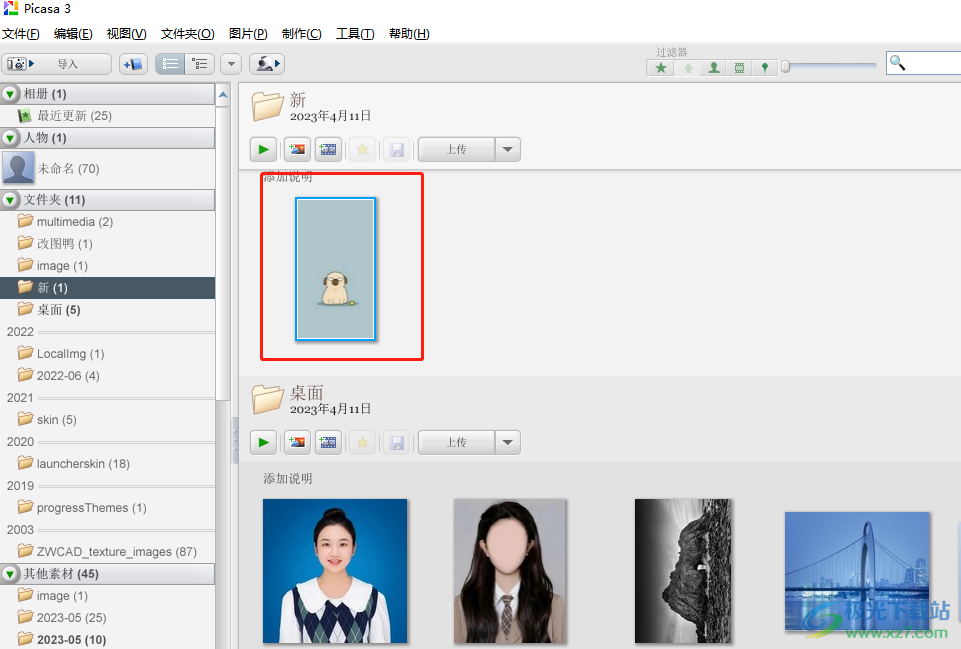
2.接著來到圖片的編輯窗口中,用戶在左側的選項卡中選擇其中的文本選項
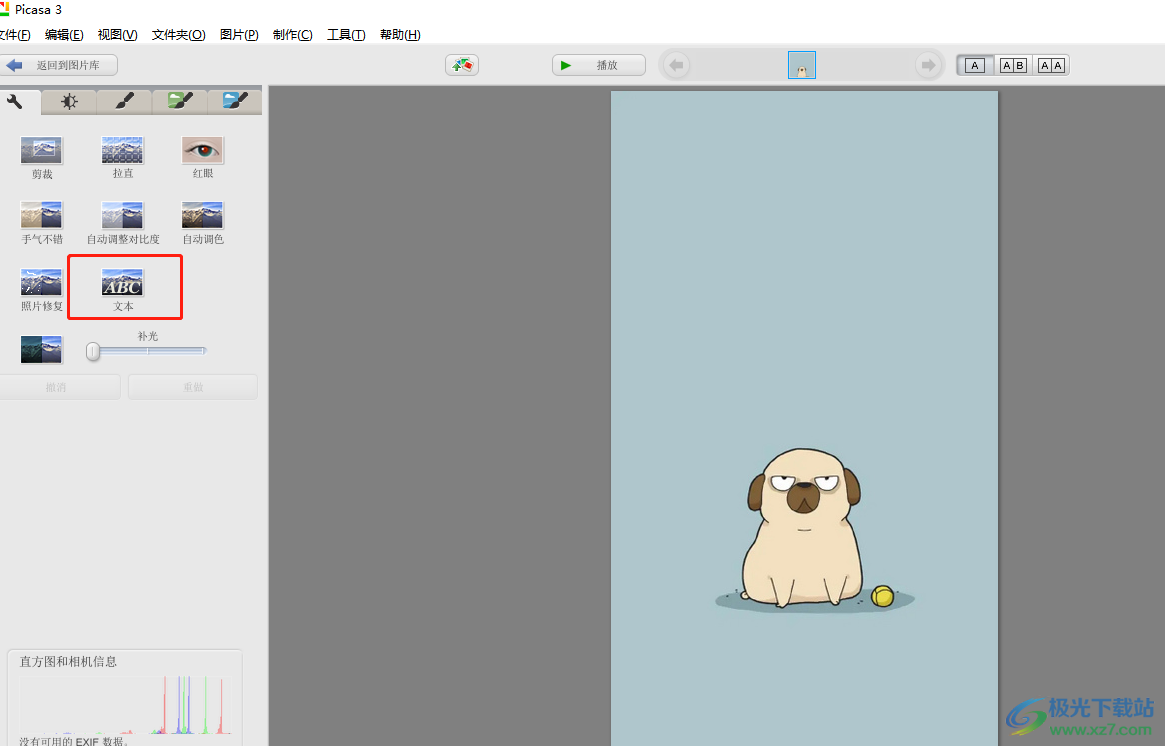
3.這時直接在圖片上點擊任意一處位置,就會看到顯示出來的鼠標光標
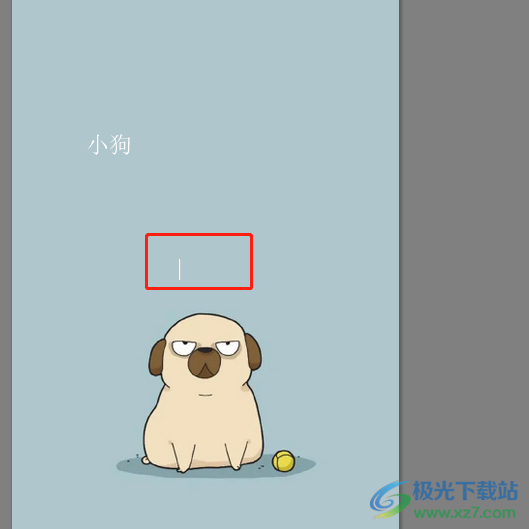
4.用戶隨后就可以根據需求來輸入需要的文本內容,可以看到顯示出來的圓圈圖標

5.用戶移動文字上圓圈圖標的小把手即可調整文字的旋轉角度和方向
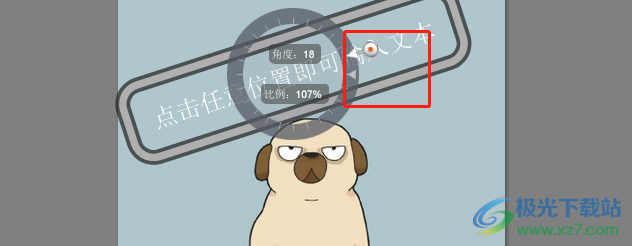
6.效果如圖所示,用戶不僅在圖片上添加了文字,還設置了文字的旋轉樣式

用戶在使用picasa3軟件時,由于剛開始接觸,會遇到一些小狀況,例如用戶提出的在圖片上輸入文本的問題,用戶直接雙擊圖片庫中圖片,來到編輯頁面后用戶點擊左側工具欄中的文本選項,接著在圖片的任意位置輸入文本即可解決問題,方法簡單易懂,因此感興趣的用戶快來試試看吧。

大小:13.00 MB版本:v3.9.141.259 官方版環境:WinAll, WinXP, Win7, Win10
- 進入下載
相關下載
熱門閱覽
- 1百度網盤分享密碼暴力破解方法,怎么破解百度網盤加密鏈接
- 2keyshot6破解安裝步驟-keyshot6破解安裝教程
- 3apktool手機版使用教程-apktool使用方法
- 4mac版steam怎么設置中文 steam mac版設置中文教程
- 5抖音推薦怎么設置頁面?抖音推薦界面重新設置教程
- 6電腦怎么開啟VT 如何開啟VT的詳細教程!
- 7掌上英雄聯盟怎么注銷賬號?掌上英雄聯盟怎么退出登錄
- 8rar文件怎么打開?如何打開rar格式文件
- 9掌上wegame怎么查別人戰績?掌上wegame怎么看別人英雄聯盟戰績
- 10qq郵箱格式怎么寫?qq郵箱格式是什么樣的以及注冊英文郵箱的方法
- 11怎么安裝會聲會影x7?會聲會影x7安裝教程
- 12Word文檔中輕松實現兩行對齊?word文檔兩行文字怎么對齊?
網友評論